
ซอฟต์แวร์นี้จะช่วยให้ไดรเวอร์ของคุณทำงานอยู่เสมอ ทำให้คุณปลอดภัยจากข้อผิดพลาดทั่วไปของคอมพิวเตอร์และความล้มเหลวของฮาร์ดแวร์ ตรวจสอบไดรเวอร์ทั้งหมดของคุณใน 3 ขั้นตอนง่ายๆ:
- ดาวน์โหลด DriverFix (ไฟล์ดาวน์โหลดที่ตรวจสอบแล้ว)
- คลิก เริ่มสแกน เพื่อค้นหาไดรเวอร์ที่มีปัญหาทั้งหมด
- คลิก อัพเดทไดรเวอร์ เพื่อรับเวอร์ชันใหม่และหลีกเลี่ยงการทำงานผิดพลาดของระบบ
- DriverFix ถูกดาวน์โหลดโดย 0 ผู้อ่านในเดือนนี้
ผู้ใช้ Windows 10 ได้รายงานปัญหาที่ไม่ปกติอย่างหนึ่งหลังจากการอัพเดตจาก Windows 8/8.1 เป็น Windows 10 ตามที่พวกเขากล่าวหลังจากเฟสอัพเดตและรีบูตพวกเขาเหลือ a หน้าจอสีดำ. ปัญหา Master Boot Record เป็นสาเหตุหลักของปัญหานี้ โชคดีที่คุณสามารถแก้ไขได้ง่ายๆ หากคุณมีดิสก์ Windows 10 Recovery
หากคุณไม่มีดิสก์การกู้คืนของ Windows 10 คุณสามารถใช้สื่อการติดตั้งที่สามารถบู๊ตได้สำหรับ Windows 10 หรือคุณสามารถค้นหาอุปกรณ์ Windows 8.1 ที่ใช้งานได้และสร้างดิสก์การกู้คืน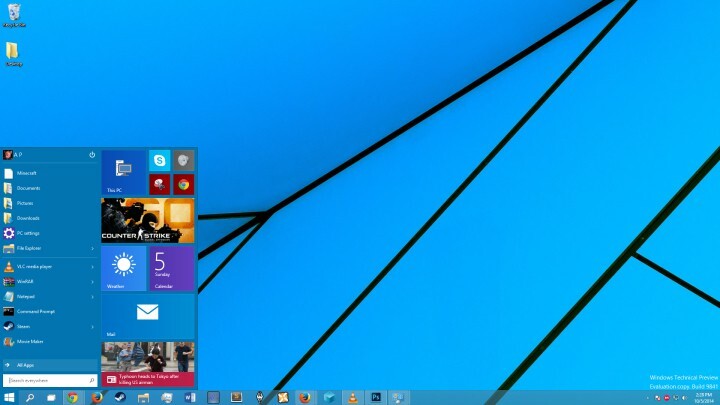
แก้ไขแล้ว: หน้าจอสีดำหลังจากอัปเดต Windows 10 10
โซลูชันที่ 1: ใช้เครื่องมือการกู้คืนสื่อและ bootrec /fixmbr
ในการสร้างดิสก์การกู้คืนจากอุปกรณ์ Windows 10 ที่ใช้งานได้ คุณจะต้องดำเนินการดังต่อไปนี้:
- บนอุปกรณ์ที่ใช้งาน ให้ไปที่ค้นหา
- ในประเภทเสน่ห์การค้นหา 'สร้างไดรฟ์กู้คืน'
- คุณจะได้รับข้อความแจ้งขอให้คุณอนุญาตให้ Recovery Media Creator Wizard ทำงาน ดังนั้นตรวจสอบให้แน่ใจว่าคุณอนุญาต ใส่คีย์ USB ที่เขียนได้ อย่างไรก็ตาม โปรดทราบว่าไฟล์ทั้งหมดของคุณในคีย์ USB นี้จะถูกลบ
- หลังจากนั้น ใน Recovery Media Wizard คุณต้องเลือกคีย์ USB เป็นไดรฟ์กู้คืน
- Recovery Drive Creator จะฟอร์แมตคีย์ USB และสร้างพาร์ติชั่นที่สามารถบู๊ตได้ด้วยเครื่องมือการกู้คืนที่ติดตั้งไว้ เสร็จสิ้นขั้นตอนหนึ่ง รีสตาร์ทคอมพิวเตอร์และบูตพีซีของคุณผ่าน USB Recovery Drive ใหม่
- คุณอาจต้องกด ESC หรือ F9 ระหว่างการรีบูตเพื่อเลือกไดรฟ์สำหรับบูตของคุณ หลังจากกด ESC หรือ F9 คุณเพียงแค่ต้องเลือกคีย์ USB ที่คุณสร้างขึ้นระหว่าง Recovery Drive Creator
- จากเมนู Recovery Disk – เลือก Troubleshoot
- จากเมนูแก้ไขปัญหา – เลือก ตัวเลือกขั้นสูง
- จากเมนูตัวเลือกขั้นสูง ให้เลือก – พร้อมท์คำสั่ง
- หลังจากนั้นในพรอมต์คำสั่งให้พิมพ์ 'bootrec /fixmbr' และกด Enter คุณควรเห็นข้อความยืนยันเหมือนด้านบน ดังนั้นให้พิมพ์ exit แล้วกด Enter เพื่อออก
- ที่เกี่ยวข้อง: Full Fix: Black Screen บน Windows 10, 8.1 และ 7 Build ล่าสุด
โซลูชันที่ 2: ตรวจสอบอุปกรณ์ภายนอก
หากคุณเชื่อมต่ออุปกรณ์ต่อพ่วงทั้งหมดของคุณ (เมาส์ คีย์บอร์ด ไดรฟ์ภายนอก) กับพีซีของคุณในระหว่างการอัพเดต บางครั้งสิ่งนี้อาจทำให้เกิดปัญหาหน้าจอสีดำ เพื่อหลีกเลี่ยงปัญหานี้ คุณต้องถอดปลั๊กอุปกรณ์ต่อพ่วงทั้งหมดและใช้เฉพาะทัชแพดเพื่อตรวจสอบการอัปเดต
โซลูชันที่ 3: ใช้คลีนบูต
เมื่อคุณติดตั้งการอัปเดตใหม่ วิธีที่ดีที่สุดคือการปิดใช้งานแอปและโปรแกรมที่ไม่จำเป็นทั้งหมด ขั้นตอนนี้คล้ายกับขั้นตอนก่อนหน้า ข้อแตกต่างเพียงอย่างเดียวคือตอนนี้คุณกำลัง 'ตัดการเชื่อมต่อ' ซอฟต์แวร์ที่ไม่จำเป็น ไม่ใช่อุปกรณ์ต่อพ่วง
- ไปที่ เริ่ม > พิมพ์ msconfig > กด Enter
- ไปที่ System Configuration > คลิกที่แท็บ Services > เลือกช่องทำเครื่องหมาย Hide all Microsoft services > คลิก Disable all

- ไปที่แท็บเริ่มต้น > เปิดตัวจัดการงาน
- เลือกรายการเริ่มต้นแต่ละรายการ > คลิก ปิดใช้งาน > ปิดตัวจัดการงาน > รีสตาร์ทคอมพิวเตอร์

หลังจากทำเสร็จแล้ว คุณจะมีทางเลือกสองทางที่หน้าจอของคุณ…คุณสามารถดำเนินการต่อไปยัง Windows 8.1/Windows 10 หรือปิดพีซีของคุณแล้วรีสตาร์ท ซึ่งเราขอแนะนำเป็นอย่างยิ่ง
หากปัญหายังคงอยู่ ให้อ่านคู่มือการแก้ไขปัญหาที่แสดงด้านล่างเพื่อดูวิธีแก้ไขเพิ่มเติม:
- Full Fix: หน้าจอสีดำหลังจากลงชื่อเข้าใช้ Windows 10, 8.1, 7
- แก้ไข: หน้าจอสีดำหลังจากสลีปใน Windows 10
- แก้ไข 2018: หน้าจอสีดำของ Windows 10 พร้อมเคอร์เซอร์
![Acronis True Image 2021 [ดาวน์โหลดและรีวิวฟรี]](/f/e615178c3f61c39bc2a6976b2ec1e8ec.png?width=300&height=460)
![8 ซอฟต์แวร์สำรองข้อมูลฮาร์ดไดรฟ์ภายนอกที่ดีที่สุด [คู่มือ 2021]](/f/cf876a74fa7eb053757cc916ad287cab.jpg?width=300&height=460)
![ซอฟต์แวร์กู้คืนไฟล์แฟลชไดรฟ์ที่ดีที่สุด 10+ [คู่มือ 2021]](/f/4f09f5de5da6d70eadb72aace5977546.jpg?width=300&height=460)